Suchen und Finden: Unterschied zwischen den Versionen
Keine Bearbeitungszusammenfassung |
Keine Bearbeitungszusammenfassung |
||
| Zeile 2: | Zeile 2: | ||
Innerhalb des BormBusiness kann mit umfangreichen Suchmöglichkeiten das Gesuchte einfach gefunden werden. Hierzu wird der Filterdialog verwendet. | Innerhalb des BormBusiness kann mit umfangreichen Suchmöglichkeiten das Gesuchte einfach gefunden werden. Hierzu wird der Filterdialog verwendet. | ||
Der Filterdialog beginnt immer bei einer Tabelle z.B. Adressstamm oder Projekte. Er zeigt alle Felder dieser Haupttabelle an. Au diesen Feldern | Der Filterdialog beginnt immer bei einer Tabelle z.B. Adressstamm oder Projekte. Er zeigt alle Felder dieser Haupttabelle an. Au diesen Feldern kann man Suckriterien eingeben. Beginnt man z.B. die Suche auf dem Adressstamm kann man auf dem Feld Kurzbezeichnung ein a eingeben. Nach dem schliessen des Filterdialoges zeigt die Liste dann alle Adressen an die im Feld Kurzbezeichnung mit einem a beginnen an. | ||
==Feldtypen== | |||
Jedes Feld hat einen Typ der vor dem Feldnamen angezeigt wird. Dabei haben die Buchstaben folgende Bedeutung: | |||
{| class="wikitable" style = "width: 40%; valign: top" | |||
|- | |||
!Typ!!Beschreibung | |||
|- | |||
|T||Textfeld | |||
|- | |||
|Z||Zahlenfeld | |||
|- | |||
|D||Datumsfeld | |||
|- | |||
|E||ja oder nein Feld | |||
|- | |||
|} | |||
Die Suchkriterein sind auf den verschiedenen Feldtypen eingeschränkt nutzbar. Z.B. kann auf einem Zahlenfeld keine Wildcard * benutzt werden. | |||
==Feldobjekte== | |||
Auf Feldern mit Objekten wie z.B. Auswahllisten oder Nachschlageknöpfen kann auf 2 verschiedene Arten gesucht werden. | |||
Wenn man direkt auf ein Feld mit einem Pfeil geht zeigt dies an, das hier die Möglichkeit besteht eine Eingabe auf zu rufen. Es wird dann im Filterdialog rechts unten neben dem Eingabefeld eine Schaltfläche angezeigt. Klick man hier drauf erscheint dann das Objekt, z.B. eine Auswahlliste aus der man dann einen eintrag auswählen kann. | |||
Wenn man aber im Baum auf das Plus vor dem Feld klickt öffnet sich dieser und es werden alle Felder der Tabelle angezeigt auf die das Objekt verweisst. Diese Möglichkeit ist flexibler und bietet mehr Suchmöglichkeiten. | |||
==Filtereingabe== | |||
Die Eingabe der Filter kann auf jedem Feld erfolgen. Es stehen folgende Filtermöglichkeiten zur Verfügung die im Filterdialog als Schaltfläche in der Toolbar zur Verfügung gestellt werden: | |||
{| class="wikitable" style = "width: 60%; valign: top" | {| class="wikitable" style = "width: 60%; valign: top" | ||
Version vom 25. September 2013, 15:19 Uhr
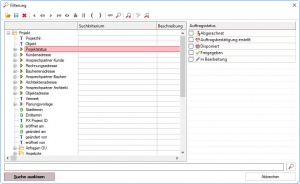
Innerhalb des BormBusiness kann mit umfangreichen Suchmöglichkeiten das Gesuchte einfach gefunden werden. Hierzu wird der Filterdialog verwendet.
Der Filterdialog beginnt immer bei einer Tabelle z.B. Adressstamm oder Projekte. Er zeigt alle Felder dieser Haupttabelle an. Au diesen Feldern kann man Suckriterien eingeben. Beginnt man z.B. die Suche auf dem Adressstamm kann man auf dem Feld Kurzbezeichnung ein a eingeben. Nach dem schliessen des Filterdialoges zeigt die Liste dann alle Adressen an die im Feld Kurzbezeichnung mit einem a beginnen an.
Feldtypen
Jedes Feld hat einen Typ der vor dem Feldnamen angezeigt wird. Dabei haben die Buchstaben folgende Bedeutung:
| Typ | Beschreibung |
|---|---|
| T | Textfeld |
| Z | Zahlenfeld |
| D | Datumsfeld |
| E | ja oder nein Feld |
Die Suchkriterein sind auf den verschiedenen Feldtypen eingeschränkt nutzbar. Z.B. kann auf einem Zahlenfeld keine Wildcard * benutzt werden.
Feldobjekte
Auf Feldern mit Objekten wie z.B. Auswahllisten oder Nachschlageknöpfen kann auf 2 verschiedene Arten gesucht werden. Wenn man direkt auf ein Feld mit einem Pfeil geht zeigt dies an, das hier die Möglichkeit besteht eine Eingabe auf zu rufen. Es wird dann im Filterdialog rechts unten neben dem Eingabefeld eine Schaltfläche angezeigt. Klick man hier drauf erscheint dann das Objekt, z.B. eine Auswahlliste aus der man dann einen eintrag auswählen kann.
Wenn man aber im Baum auf das Plus vor dem Feld klickt öffnet sich dieser und es werden alle Felder der Tabelle angezeigt auf die das Objekt verweisst. Diese Möglichkeit ist flexibler und bietet mehr Suchmöglichkeiten.
Filtereingabe
Die Eingabe der Filter kann auf jedem Feld erfolgen. Es stehen folgende Filtermöglichkeiten zur Verfügung die im Filterdialog als Schaltfläche in der Toolbar zur Verfügung gestellt werden:
| Symbol | Beschreibung |
|---|---|
| < | Kleiner als. |
| <= | Kleiner gleich |
| > | Grösser als |
| >= | Grösser gleich |
| <> | Ungleich |
| & | und |
| || | Oder |
| () | Gruppieren |
| * | Wildcard. Ersetzt beliebig viele Zeichen auf einem Textfeld |
| = | Genau. Wenn man einen exakten Wert sucht. |
Filter in verschiedenen Feldern werden immer mit und kombiniert. Auf Textfeldern wird immer automatisch eine Wildcard (*) hinten angehängt. Soll dies nicht erfolgen muss man vor das Suchkriterium ein = setzen.
weitere Suchkriterien
Auf den Feldern können als Suchkriterien weitere Tags verwendet werden.
| Tag | Beschreibung |
|---|---|
| currentuser | Der aktuelle Benutzername |
| heute | Das aktuelle Tagesdatum. Es kann auch today verwendet werden. |
Datumstags
Für die Suche nach Datum stehen umfangreiche Möglichkeiten der Datumsberechnung zur Verfügung.
| Tag | Beschreibung | Beispiel | Beschreibung Beispiel |
|---|---|---|---|
| 1d | 1 Tag. Damit kann von einem bestimmten Datum an X Tage berechnet werden. | heute(-7d) | Vom aktuellen Tagesdatum weniger 7 Tage |
| 1w | 1 Woche. Damit kann von einem bestimmten Datum an X Wochen berechnet werden | heute(-2w) | Vom aktuellen Tagesdatum weniger 2 Wochen |
| 1y | 1 Jahr. Damit kann von einem bestimmten Datum an X Jahre berechnet werden | heute(-2y) | Vom aktuellen Tagesdatum weniger 2 Jahre |
Beispiele zur Suche
Der folgende Abschnitt soll an Beispielen aufzeigen wie man am besten suchen kann.
| Suche | Felder | Suchkriterium | Beschreibung |
|---|---|---|---|
| Alle Kunden die im Postleitzahlenbereich 6 in der Schweiz sind | Adresstamm | ||
| Postleitzahl | 6 | ||
| Land | =CH | ||
| Alle Kunden die mit a oder b anfangen | Adresstamm | ||
| Name/Firma | a* { OR } b* | ||
| Alle Aufträge die das Auftragsdatum im Monat Mai haben | Auftragsbestätigung | ||
| Auftragsdatum | >= 01.05.2013 { AND } <= 31.05.2013 | ||
| Alle Rechnungen die den Betrag > 10000 haben und gedruckt sind | Rechnungen | ||
| Wert netto | >10000 | ||
| Rechnungsstatus | 2 | Der Status kann aus der Statustabelle ausgewählt werden. Die Zahl kann differieren. | |
| Meine offenen Betriebsaufträge | Betriebsaufträge | ||
| Sachbearbeiter --> Benutzername | currentusername | ||
| BA-Status --> Reihenfolge | < 3 | Die Reihenfolge hängt von den Stati ab. Wenn der Status Für Produktion freigegeben die Reihenfolge 3 hat werden alle Stati verwendet die in der Reihenfolge kleiner sind |